
| Guida in linea SpaceClaim |

|
Usare lo strumento Riempi per riempire l'area selezionata con la superficie o il solido circostanti. Riempi
per riempire l'area selezionata con la superficie o il solido circostanti. Riempi può correggere molti tagli effettuati nella geometria, come gli smussi e gli arrotondamenti, le rivoluzioni sottrattive, le protrusioni, le depressioni e le aree eliminate con lo strumento Combina
può correggere molti tagli effettuati nella geometria, come gli smussi e gli arrotondamenti, le rivoluzioni sottrattive, le protrusioni, le depressioni e le aree eliminate con lo strumento Combina . Nell'utilizzare Riempi
. Nell'utilizzare Riempi per riempire un fazzoletto, la geometria della piega sulla quale si definisce il fazzoletto rimane intatta.
per riempire un fazzoletto, la geometria della piega sulla quale si definisce il fazzoletto rimane intatta.
Si può utilizzare lo strumento Riempi anche per semplificare spigoli di superfici e superfici di copertura per formare solidi. È possibile selezionare una combinazione di facce e spigoli per sostituirli con un'unica faccia nuova.
anche per semplificare spigoli di superfici e superfici di copertura per formare solidi. È possibile selezionare una combinazione di facce e spigoli per sostituirli con un'unica faccia nuova.
È possibile usare lo strumento Riempi in modalità Schizzo per riempire una linea chiusa di curve di schizzo quasi chiusa, ma con molteplici spazi di piccole dimensioni. Se gli spazi sono troppo grandi, appariranno molteplici messaggi di errore per mostrare dove si trovano. È inoltre possibile usarlo per concatenare molteplici curve di schizzo.
in modalità Schizzo per riempire una linea chiusa di curve di schizzo quasi chiusa, ma con molteplici spazi di piccole dimensioni. Se gli spazi sono troppo grandi, appariranno molteplici messaggi di errore per mostrare dove si trovano. È inoltre possibile usarlo per concatenare molteplici curve di schizzo.
È inoltre possibile usare lo strumento Riempi per modificare un layout. La funzionalità di riempimento è utile quando si schizzano facce attraverso linee di sezione, ma non si desidera che tali linee di sezione dividano le superfici quando si passa al 3D.
per modificare un layout. La funzionalità di riempimento è utile quando si schizzano facce attraverso linee di sezione, ma non si desidera che tali linee di sezione dividano le superfici quando si passa al 3D.
Quando si cambia la geometria di un ad esempio, la lunghezza, l'altezza o la larghezza del modello, la serie di riempimento del modello viene aggiornata automaticamente per riempire in modo corretto la nuova geometria del modello.
Fare clic su uno dei link qui sotto per ottenere informazioni dettagliate sul lavoro con lo strumento Riempi :
:
È inoltre possibile usare il tasto Elimina per riempire le facce su un solido o una superficie.
Selezionare gli spigoli che definiscono un'area della superficie oppure le facce che definiscono un'area all'interno o su un solido.
È possibile selezionare un oggetto nell'albero Struttura per semplificarlo.
È possibile selezionare facce, quindi, se si seleziona almeno uno spigolo. lo strumento Riempi creerà automaticamente un patch.
creerà automaticamente un patch.
Cliccare lo strumento Fill (Riempi )
) ![]() o premere F.
o premere F.
Selezionare una sequenza chiusa o quasi chiusa di linee di schizzo.
Cliccare lo strumento Fill (Riempi )
) ![]() o premere F.
o premere F.
Se uno spazio è 1,5 volte la lunghezza della spaziatura minore della griglia di schizzo o meno, gli spigoli vengono estesi per chiudere lo spazio. Se lo spazio è maggiore, viene visualizzato un messaggio nella barra di stato e i punti finali dello spazio lampeggiano.
La modalità passa a 3D e la sequenza riempita diventa una superficie.
È possibile selezionare la faccia di un solido utilizzando la rotellina di scorrimento quando è visualizzato solo il spigolo (ad esempio nella vista foglio di disegno). Il spigolo si trasforma in una linea leggermente più spessa quando la faccia è evidenziata. Se si riempiono le linee di un layout, è possibile estrarre la superficie in 3D dal layout, nonostante rimanga in modalità modifica layout dopo questa azione.
È possibile riempire linee e spigoli indipendentemente dal fatto che che le linee schizzate che si desidera riempire siano state schizzate sullo stesso piano dei spigoli. Se le linee hanno un'impronta su una faccia e diventano spigoli, riempiendo tali spigoli verranno eliminate.

|
Cliccare lo strumento Fill (Riempi ) in modalità Schizzo per riempire qualsiasi sequenza chiusa o quasi chiusa e passare alla modalità 3D. ) in modalità Schizzo per riempire qualsiasi sequenza chiusa o quasi chiusa e passare alla modalità 3D. |
All'interno dello strumento Riempi esistono varie guide strumenti che permettono di specificare il comportamento dello strumento Riempi
esistono varie guide strumenti che permettono di specificare il comportamento dello strumento Riempi :
:
|
|
La guida strumento Seleziona è attiva per impostazione predefinita. Quando la guida strumento è attiva, è possibile selezionare spigoli e facce da riempire. È possibile fare clic su una sequenza di spigolo oppure effettuare una selezione mediante riquadro per selezionare più oggetti. |
|
|
La guida strumento Seleziona curve guida consente di selezionare una curva di guida. |
|
|
La guida strumento Completa unisce genera la faccia riempita. |
Nel pannello Opzioni sono disponibili le seguenti opzioni:
La tangenza delle facce circostanti viene ignorata, a meno che non si tenga premuto Alt o si faccia clic sulla guida strumento Seleziona Curve di guida e si selezionino.
Mostra deviazione: mostra un'analisi della deviazione della superficie o della faccia creata con l'opzione raccordo patch. La nuova faccia viene provvisoriamente colorata ad indicare la distanza dai punti sulla superficie alle facce da cui è stata creata. Usare i comandi Colore e Scala per cambiare la visualizzazione dell'analisi.
per cambiare la visualizzazione dell'analisi.
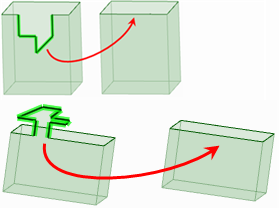
Semplificazione degli spigoli

Semplificazione degli spigoli in più facce

Riempimento con spigoli retti e curvi
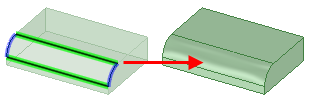
Riempimento con spigoli curvi come guida
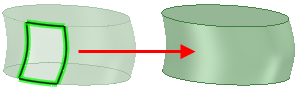
Chiusura di una superficie
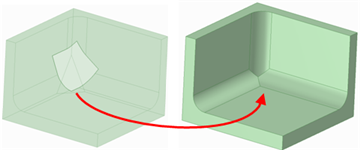
Occlusione di una superficie che attraversa più spigoli
|
|
|
|
Selezione di spigoli interni per mantenerli dopo il riempimento |
Selezione di linee per semplificare una superficie mediante riempimento. Gli spigoli interni vengono rimossi. |
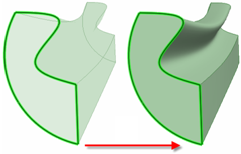
Riempimento di spigoli fino a formare un solido
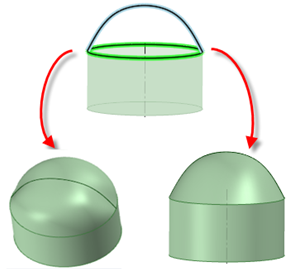
raccordo patch con e senza estensione tangente. L'opzione di estensione Tangente viene selezionata a sinistra e deselezionata a destra.
© Copyright 2015 SpaceClaim Corporation. Tutti i diritti riservati.